首先安装一个需要用到的模块
pip install social-auth-app-django
安装完后在终端输入pip list会看到
social-auth-app-django 3.1.0 social-auth-core 3.0.0
然后可以来我的github,下载关于滑动验证码的这个demo:https://github.com/Edward66/slide_auth_code
下载完后启动项目
python manage.py runserver
启动这个项目后,在主页就能看到示例
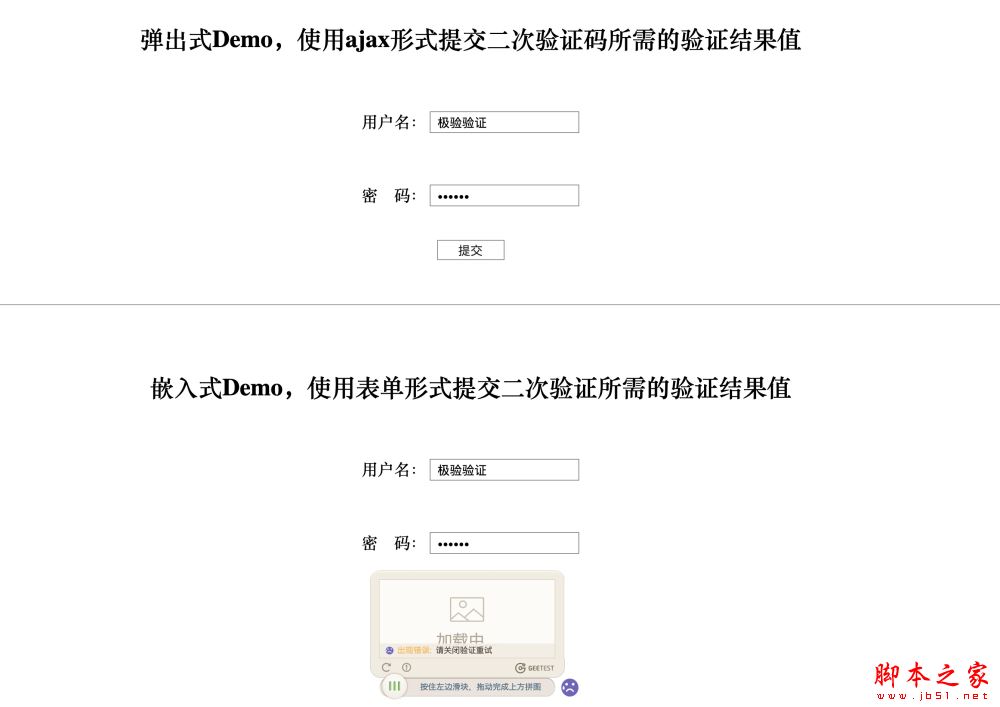
前端部分
随便选择一个(最下面的是移动端,不做移动端不要选)把html和js代码复制过来,我选择的是弹出式的。这里面要注意他的ajax请求发送的网址,你可以把这个网址改成自己视图函数对应的网址,自己写里面的逻辑,比如我是为了做用户登陆验证,所以我是写的逻辑是拿用户输入的账号、密码和数据库里的做匹配。
login.html
<!DOCTYPE html>
<html lang="en">
<head>
<meta charset="UTF-8">
<title>登陆页面</title>
<link rel="stylesheet" href="/static/blog/css/slide_auth_code.css" rel="external nofollow" >
<link rel="stylesheet" href="/static/blog/bs/css/bootstrap.css" rel="external nofollow" >
</head>
<body>
<h4>登陆页面</h4>
<div class="container">
<div class="row">
<div class="col-md-6 col-md-offset-3">
<div class="popup">
<form id="fm">
{% csrf_token %}
<div class="form-group">
<label for="id_user">用户名:</label>
<input name="user" id="id_user" class="form-control" type="text">
</div>
<div class="form-group">
<label for="id_pwd">密码:</label>
<input name="pwd" id="id_pwd" class="form-control" type="password">
</div>
<input class="btn btn-default" id="popup-submit" type="button" value="提交">
<span id="error-info"></span>
<a href="{% url 'blog:register' %}" rel="external nofollow" class="btn btn-success pull-right">注册</a>
</form>
<div id="popup-captcha"></div>
</div>
</div>
</div>
</div>
<script src="/static/blog/js/jquery-3.3.1.js"></script>
<script src="/static/blog/js/gt.js"></script>
<script src="/static/blog/js/slide_auth_code.js"></script>login.js
let handlerPopup = function (captchaObj) {
// 成功的回调
captchaObj.onSuccess(function () {
let validate = captchaObj.getValidate();
$.ajax({
url: "", // 进行二次验证
type: "post",
dataType: "json",
data: $('#fm').serialize(),
success: function (data) {
if (data.user) {
location.href = '/index/'
} else {
$('#error-info').text(data.msg).css({'color': 'red', 'margin-left': '10px'});
setTimeout(function () {
$('#error-info').text('');
}, 3000)
}
}
});
});
$("#popup-submit").click(function () {
captchaObj.show();
});
// 将验证码加到id为captcha的元素里
captchaObj.appendTo("#popup-captcha");
// 更多接口参考:http://www.geetest.com/install/sections/idx-client-sdk.html
};
// 验证开始需要向网站主后台获取id,challenge,success(是否启用failback)
$.ajax({
url: "/pc-geetest/register?t=" + (new Date()).getTime(), // 加随机数防止缓存
type: "get",
dataType: "json",
success: function (data) {
// 使用initGeetest接口
// 参数1:配置参数
// 参数2:回调,回调的第一个参数验证码对象,之后可以使用它做appendTo之类的事件
initGeetest({
gt: data.gt,
challenge: data.challenge,
product: "popup", // 产品形式,包括:float,embed,popup。注意只对PC版验证码有效
offline: !data.success // 表示用户后台检测极验服务器是否宕机,一般不需要关注
// 更多配置参数请参见:http://www.geetest.com/install/sections/idx-client-sdk.html#config
}, handlerPopup);
}
});注意:我是把ajax请求的url改成了当前页面的视图函数。另外原生代码是全部写在html里的,我把它做了解耦。还有原生代码用的是jquery-1.12.3,我改成了jquery-3.3.1,也可以正常使用。
后端部分
urls.py
由于后端的逻辑是自己写的,这里只需要用到pcgetcaptcha这部分代码,来处理验证部分。
首先在urls.py里加入路径
from django.urls import path, re_path
from blog.views import slide_code_auth
# 滑动验证码
path('login/', views.login),
re_path(r'^pc-geetest/register', slide_code_auth, name='pcgetcaptcha'),
# slide_auth_code是我自己写的名字,原名是pcgetcaptcha我把pcgetcaptcha的逻辑部分放到了utils/slide_auth_code.py里面,当做工具使用
utils/slide_auth_code.py
from blog.geetest import GeetestLib
pc_geetest_id = "b46d1900d0a894591916ea94ea91bd2c"
pc_geetest_key = "36fc3fe98530eea08dfc6ce76e3d24c4"
def pcgetcaptcha(request):
user_id = 'test'
gt = GeetestLib(pc_geetest_id, pc_geetest_key)
status = gt.pre_process(user_id)
request.session[gt.GT_STATUS_SESSION_KEY] = status
request.session["user_id"] = user_id
response_str = gt.get_response_str()
return response_str
# pc_geetest_id和pc_geetest_key不可省略,如果做移动端要加上mobile_geetest_id和mobile_geetest_keyviews.py
from django.contrib import auth
from django.shortcuts import render, HttpResponse
from django.http import JsonResponse
from blog.utils.slide_auth_code import pcgetcaptcha
def login(request):
if request.method == "POST":
response = {'user': None, 'msg': None}
user = request.POST.get('user')
pwd = request.POST.get('pwd')
user = auth.authenticate(username=user, password=pwd)
if user:
auth.login(request, user)
response['user'] = user.username
else:
response['msg'] = '用户名或密码错误'
return JsonResponse(response)
return render(request, 'login.html')
# 滑动验证码
def slide_code_auth(request):
response_str = pcgetcaptcha(request)
return HttpResponse(response_str)
def index(request):
return render(request, 'index.html')注意:不一定非要按照我这样,根据自己的需求选择相应的功能并做出相应的修改
**修改相应代码,把滑动验证用到注册页面**
register.js
// 头像预览功能
$('#id_avatar').change(function () { // 图片发生了变化,所以要用change事件
// 获取用户选中的文件对象
let file_obj = $(this)[0].files[0];
// 获取文件对象的路径
let reader = new FileReader(); // 等同于在python里拿到了实例对象
reader.readAsDataURL(file_obj);
reader.onload = function () {
// 修改img的src属性,src = 文件对象的路径
$("#avatar_img").attr('src', reader.result); // 这个是异步,速度比reader读取路径要快,
// 所以要等reader加载完后在执行。
};
});
// 基于Ajax提交数据
let handlerPopup = function (captchaObj) {
// 成功的回调
captchaObj.onSuccess(function () {
let validate = captchaObj.getValidate();
let formdata = new FormData(); // 相当于python里实例化一个对象
let request_data = $('#fm').serializeArray();
$.each(request_data, function (index, data) {
formdata.append(data.name, data.value)
});
formdata.append('avatar', $('#id_avatar')[0].files[0]);
$.ajax({
url: '',
type: 'post',
contentType: false,
processData: false,
data: formdata,
success: function (data) {
if (data.user) {
// 注册成功
location.href = '/login/'
} else {
// 注册失败
// 清空错误信息,每次展示错误信息前,先把之前的清空了。
$('span.error-info').html("");
$('.form-group').removeClass('has-error');
// 展示此次提交的错误信息
$.each(data.msg, function (field, error_list) {
if (field === '__all__') { // 全局错误信息,在全局钩子里自己定义的
$('#id_re_pwd').next().html(error_list[0]);
}
$('#id_' + field).next().html(error_list[0]);
$('#id_' + field).parent().addClass('has-error'); // has-error是bootstrap提供的
});
}
}
})
});
$("#popup-submit").click(function () {
captchaObj.show();
});
// 将验证码加到id为captcha的元素里
captchaObj.appendTo("#popup-captcha");
// 更多接口参考:http://www.geetest.com/install/sections/idx-client-sdk.html
};
// 验证开始需要向网站主后台获取id,challenge,success(是否启用failback)
$.ajax({
url: "/pc-geetest/register?t=" + (new Date()).getTime(), // 加随机数防止缓存
type: "get",
dataType: "json",
success: function (data) {
// 使用initGeetest接口
// 参数1:配置参数
// 参数2:回调,回调的第一个参数验证码对象,之后可以使用它做appendTo之类的事件
initGeetest({
gt: data.gt,
challenge: data.challenge,
product: "popup", // 产品形式,包括:float,embed,popup。注意只对PC版验证码有效
offline: !data.success // 表示用户后台检测极验服务器是否宕机,一般不需要关注
// 更多配置参数请参见:http://www.geetest.com/install/sections/idx-client-sdk.html#config
}, handlerPopup);
}
});views.py
根据需求自己写逻辑
总结:滑动验证主要用到的是js部分,只需修改ajax里传递的值就好,后台逻辑自己写。
以上所述是小编给大家介绍的使用python实现滑动验证码功能,希望对大家有所帮助,如果大家有任何疑问请给我留言,小编会及时回复大家的。在此也非常感谢大家对亿速云网站的支持!
如果你觉得本文对你有帮助,欢迎转载,烦请注明出处,谢谢!
亿速云「云服务器」,即开即用、新一代英特尔至强铂金CPU、三副本存储NVMe SSD云盘,价格低至29元/月。点击查看>>
免责声明:本站发布的内容(图片、视频和文字)以原创、转载和分享为主,文章观点不代表本网站立场,如果涉及侵权请联系站长邮箱:is@yisu.com进行举报,并提供相关证据,一经查实,将立刻删除涉嫌侵权内容。